PPT中如何利用自定义路径制作球体运动动画?
来源:网络收集 点击: 时间:2024-05-08【导读】:
在PPT中制作动画的方法很多,今天我们详细说明一下,如何使用PPT的自定义路径制作动画方法/步骤1/11分步阅读 2/11
2/11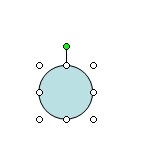 3/11
3/11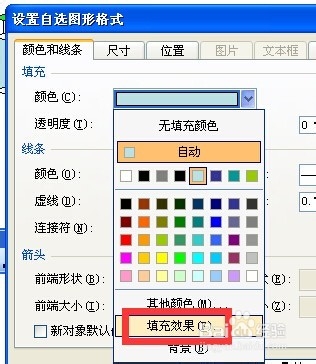 4/11
4/11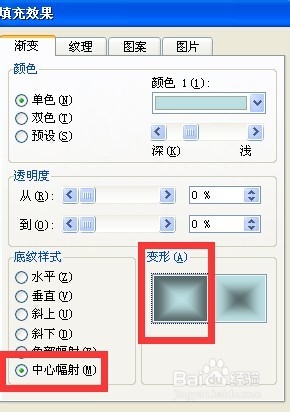 5/11
5/11 6/11
6/11 7/11
7/11 8/11
8/11 9/11
9/11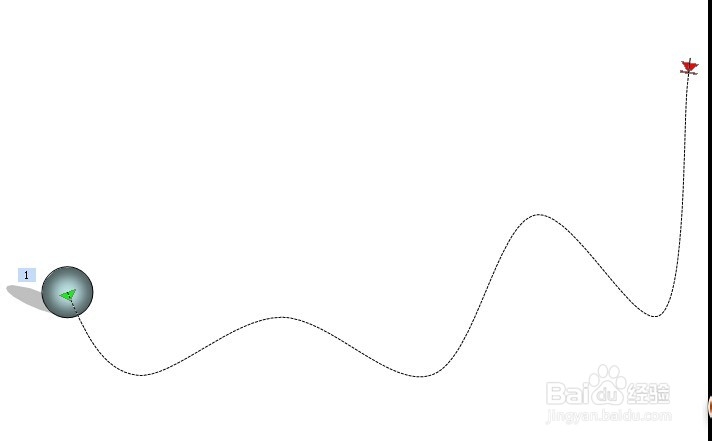 10/11
10/11 11/11
11/11 ppt
ppt
打开PPT,在绘图工具选择“椭圆”工具
 2/11
2/11按住SHIFT不动绘制一个正圆,如图所示。
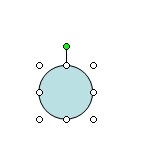 3/11
3/11双击这个图形对象,在“设置图形对象格式“对话框中选择”填充效果“命令。
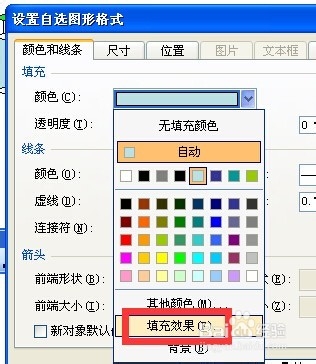 4/11
4/11如图所示,选择”中心辐射“命令。
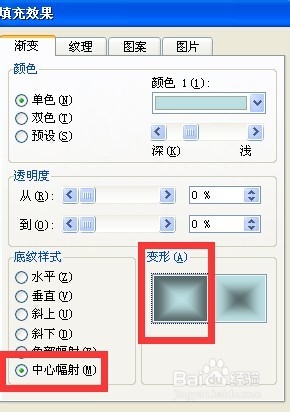 5/11
5/11当然你可以设置一个阴影效果。
 6/11
6/11选择这个对象,在弹出的菜单中选择”自定义动画“
 7/11
7/11在”自定义动画“窗口中选择”添加效果“
 8/11
8/11在”动作路径“中选择”曲线“命令,如图所示。
 9/11
9/11这个你可以绘制出球体运动的轨迹。
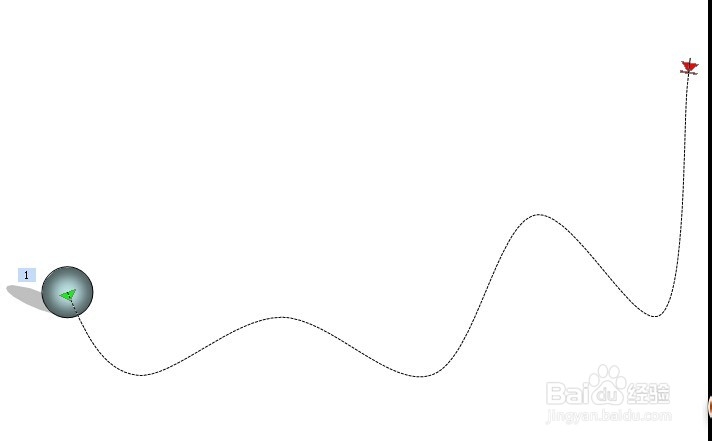 10/11
10/11点击”播放“按钮可以看出效果。如图所示。
 11/11
11/11选择这个曲线中的句柄,同样可以修改动画的轨迹。
 ppt
ppt 版权声明:
1、本文系转载,版权归原作者所有,旨在传递信息,不代表看本站的观点和立场。
2、本站仅提供信息发布平台,不承担相关法律责任。
3、若侵犯您的版权或隐私,请联系本站管理员删除。
4、文章链接:http://www.1haoku.cn/art_705355.html
上一篇:OPPO手机中如何去设置智能开启保护?
下一篇:友途会员,如何使用积分加油?
 订阅
订阅